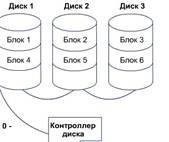Урок "Модернізація компонентів персонального комп'ютера і периферійних пристроїв"
Модернізація компонентів персонального комп'ютера і периферійних пристроїв
При вивченні теми ви дізнаєтесь:
- Оновлення і налаштування материнської плати.
- Оновлення і налаштування ЦП та вузла радіатора/вентилятора.
- Оновлення і налаштування ОЗП.
- Оновлення і конфігурація запам'ятовуючих пристроїв і жорстких дисків.
Комп'ютерні системи необхідно періодично модернізувати з різних причин:
- зміна вимог користувача;
- оновлений програмний пакет вимагає нової апаратури; - велика продуктивність нового апаратного забезпечення.
Зміни комп'ютера можуть викликати необхідність оновлення або заміни компонентів і периферійних пристроїв (рис. 4). Необхідно вивчити ефективність і вартість обох варіантів модернізації — оновлення і заміни.
|
|
|
|
Рис. 4. Оновлення і налаштування пристроїв |
Рис.5. Вузол радіатора/ вентилятора для ЦП |
Оновлення і налаштування материнської плати
Для оновлення або заміни материнської плати (рис. 4) може бути потрібно замінити деякі інші компоненти, такі як ЦП, вузол радіатора/вентилятора (рис.5.) і ОЗП.
Нова материнська плата повинна уміщатися в старий корпус комп'ютера. Блок живлення також повинен бути сумісний з новою материнською платою і мати можливість підтримувати нові компоненти комп'ютера.
Процес оновлення необхідно почати з переміщення ЦП і вузла радіатора/вентилятора (рис.5) на нову материнську плату (рис.9). Зручніше, коли ці компоненти знаходяться поза корпусом. Щоб уникнути пошкодження ЦП, роботу слід проводити на антистатичному килимку (рис.6) і надягати при цьому антистатичний браслет (рис.7). Між ЦП і радіатором обов’язково нанести термопасту. Якщо для нової материнської плати потрібний інший ОЗП, потрібно встановити його на цьому етапі.

Рис.6. Антистатичний килим Рис.7. Антистатичний браслет
Коли прийшов час замінити стару материнську плату (рис.8), необхідно від'єднати кабелі материнської плати, які підключені до світодіодних індикаторів і кнопок корпусу. Мітки можуть бути однаковими, але з незначними відмінностями. Зробити відповідні позначки в зошиті, щоб знати, яким чином слід виконувати підключення в процесі оновлення.
|
|
|
|
Рис. 8. Стара материнська плата |
Рис.9 . Материнские платы BioStar TH55B HD Socket LGA-1156, iH55, 4xDualDDR3 PC16000 (2000MHz), Встроенное видео + PCI Express, PATA, 6xSATA II, AC'97 6 channel sound, 1Gbit LAN |
Звернути увагу на те, як материнська плата кріпиться до корпусу. Деякі монтажні гвинти потрібні для кріплення, а інші можуть забезпечувати належне заземлення між материнською платою і шасі. Зокрема, необхідно звернути увагу на неметалічні гвинти і розпірки. Вони можуть бути ізоляторами. Заміна ізолюючих гвинтів і опор на металеві компоненти, які проводять електрику, може привести до катастрофічних результатів.
Переконатися, що використовуються правильні гвинти. Не замінювати різьбові гвинти самонарізними металевими гвинтами; вони пошкодять отвори під різьбові гвинти і можуть не забезпечити міцного закріплення. Переконатися в тому, що різьбові гвинти мають потрібну довжину і у них така ж кількість витків різьблення на дюйм. Якщо різьблення правильне, гвинти легко підійдуть. Можна закрутити гвинт, застосовуючи силу, але при цьому буде пошкоджено різьбовий отвір, а материнська плата не буде надійно закріплена. При використанні неправильного гвинта можуть виникнути металеві задирки, які можуть викликати короткі замикання.
УВАГА! Не має значення, якщо замінити гвинт, який укручується за допомогою викрутки для гвинтів з шліцом (рис.10 б), на гвинт (рис.10 а), для якого потрібна викрутка з хрестоподібною головкою. Головне, щоб різьбова частина гвинта була тієї ж довжини і мала ту ж кількість витків.
|
|
|
|
Рис. 10. Різьбові гвинти |
|
Далі слід підключити кабелі живлення. Якщо роз'єми живлення АТХ мають інший розмір (наприклад, більша кількість контактів), може виникнути необхідність у використанні адаптера. Підключити кабелі до світодіодних індикаторів і кнопок корпусу.
Після установки материнської плати на відповідному місці і підключення кабелів необхідно встановити і закріпити всі плати розширення. Перевірити! Переконатися, що надійно закріплені всі компоненти і підключені всі кабелі. Підключити клавіатуру, мишу, монітор і мережу живлення. За наявності яких-небудь проблем необхідно негайно відключити подачу живлення.
УВАГА! Плата розширення може мати ті ж функціональні можливості, які вже інтегровані в материнську плату. У цьому випадку може потрібно відключити вбудовані функції в системі BIOS. Звертатися до документації, що додається до материнської плати, щоб з'ясувати, які коректування BIOS можуть потрібно.
Оновлення і настройка ЦП і вузла радіатора/вентилятора
Один із способів збільшення потужності комп'ютера полягає в збільшенні швидкості обробки. Часто цього можна досягти шляхом модернізації ЦП. Проте необхідно, щоб були дотримані ряд вимог:
- новий ЦП повинен уміщатися в наявне гніздо для ЦП;
- новий ЦП повинен бути сумісний з набором мікросхем материнської плати;
- новий ЦП повинен працювати з наявною материнською платою і блоком живлення; - новий ЦП повинен працювати з наявним ОЗП. Для того, щоб мати можливість скористатися перевагами швидкіснішого ЦП, може знадобитися відновити або встановити додатковий ОЗП.
Якщо материнська плата стара, можна не знайти сумісний з нею ЦП. У цьому випадку материнську плату доведеться замінити.
УВАГА! При установці і видаленні ЦП завжди працюйте на антистатичному килимку (рис.5) і надягайте антистатичний браслет (рис.6). ЦП необхідно помістити на антистатичний килимок до моменту використовування. Зберігати ЦП в антистатичній упаковці.
Для заміни ЦП необхідно витягувати встановлений ЦП, вивільнивши його з сокета за допомогою важеля з нульовим зусиллям зчленування. Різні гнізда мають механізми, що злегка відрізняються, але у всіх з них ЦП закріплюється на місці після правильної орієнтації в слоті.
Встановити новий ЦП на місце. Не вставляти ЦП із зусиллям і не докладати зусиль для закриття пристроїв блокування. Надмірна сила може пошкодити ЦП або його слот. Якщо відчувається опір, переконатися в тому, що ЦП розташований належним чином. У більшості з них є певним чином розташовані контакти, які входять в слот тільки одним способом. За наявності питань оглянути новий ЦП і переконатися в тому, що він фізично схожий на старий.
Для нового ЦП може потрібно інший вузол радіатора/вентилятора. Вузол радіатора/вентилятора повинен фізично підходити ЦП і бути сумісним із слотом ЦП. Вузол радіатора/вентилятора також повинен ефективно відводити тепло від швидкіснішого ЦП. [4]
УВАГА! Між ЦП і вузлом радіатора/вентилятора необхідно нанести термоінтерфейс.
У деяких типах BIOS є можливість проглянути теплові параметри і з'ясувати, чи існують проблеми, пов'язані з ЦП і вузлом радіатора/вентилятора. Дізнатися температуру ЦП в легкому для читання форматі можна за допомогою сторонніх прикладних програм. Щоб визначити, чи працює мікросхема в допустимому температурному діапазоні, звернутися до документації користувача по материнській платі або ЦП. Деякі ЦП і вентилятори корпусу включаються автоматично залежно від температури ЦП і температури усередині корпусу. Вимірювання температури проводиться за допомогою теплових зондів, вбудованих у вузол вентилятора, або за допомогою внутрішніх ланцюгів ЦП.
Оновлення і налаштування ОЗП
При збільшенні об'єму оперативної пам'яті системи завжди збільшується її загальна швидкодія. Перед оновленням або заміною ОЗП необхідно відповісти на наступні питання:
- ОЗП якого типу використовується материнською платою в цей момент?
- Чи можна встановлювати ОЗП помодульно чи пам'ять необхідно згрупувати у відповідні банки?
- Чи є вільні слоти для ОЗП?
- Чи відповідає швидкість, латентність, тип і напруга старої і нової мікросхем ОЗП?
УВАГА! При роботі з системною пам'яттю завжди використовується антистатичний килимок і одягається антистатичний браслет. Тримати ОЗП на килимку до моменту встановлення. Зберігати ОЗП в антистатичній упаковці.
Витягувати встановлений ОЗП, вивільнивши ті деталі, що кріплять його стопорні затиски. Витягнути його із слота. Модулі DIMMS витягують і встановлюють тільки по прямій. Старі модулі SIMMS вставляли під кутом для того, щоб їх можна було закріпити на своєму місці.
Встановити новий ОЗП (рис. 11) і закріпити його в слоті за допомогою стопорних затисків.
ОБЕРЕЖНО! Переконатися в тому, що пам'ять повністю вставлена в слот. ОЗП може нанести серйозні пошкодження материнській платі у випадку, якщо він розташований неправильно, а також викликати коротке замикання системної шини.
Система виявить встановлений ОЗП, якщо він є сумісним і встановлений правильно. Якщо BIOS не виявляє наявності потрібної кількості ОЗП, перевірити, чи сумісний ОЗП з материнською платою і чи правильно він встановлений.
|
|
|
Рис.11. Встановлення нового ОЗП |
Оновлення і налаштування пристроїв, що запам'ятовують, та жорстких дисків
Замість того, щоб купляти новий комп'ютер для збільшення швидкості і місця зберігання даних, можна розглянути можливість придбання ще одного жорсткого диска. Є декілька причин для установки додаткового диска:
- для установки іншої операційної системи;
- для забезпечення додаткового місця зберігання даних;
- для збільшення швидкості жорсткого диска;
- для розміщення файлу підкачки системи;
- для резервування даних початкового жорсткого диска; - для збільшення терміну експлуатації.
Перед додаванням нового жорсткого диска необхідно продумати декілька моментів.
Якщо новий диск підтримує інтерфейс РАТА і підключається до того ж кабелю даних, то один з дисків слід приєднати як ведучий, а інший — як підлеглий, для цього небхідно встановити перемички (рис. 12), які розташовані на задній стороні жорсткого диска РАТА згідно з вибором. Крім того, необхідно ретельно продумати створення нових розділів або призначення буквених міток для дисків. Можливо, потрібно змінити порядок завантаження в BIOS.
При підключенні декількох жорстких дисків підвищення витривалості можна реалізувати за допомогою масивів, наприклад, надмірного масиву (рис.13) недорогих дисків (RAID). Деякі типи RAID вимагають наявність двох або більше жорстких дисків. Масив RAID можна встановити за допомогою апаратного або програмного забезпечення. Апаратні установки зазвичай надійніші, але і дорожчі. Програмні установки створюються і підтримуються операційною системою, такий як Windows Server 2003.
|
|
|
|
Рис. 12. Розташування перемичок на задній стороні жорсткого диска РАТА |
Рис. 13. Типи дискових носіїв |
Контрольні питання.
1. Які вимоги слід дотримуватись при виборі материнської плати?
2. Які вимоги слід дотримуватись при заміні материнської плати?
3. Які вимоги слід дотримуватись при виборі та заміні ЦП?
4. Що дає підключення декількох жорстких дисків?

про публікацію авторської розробки
Додати розробку